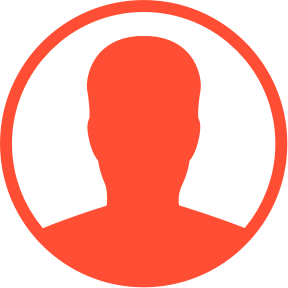面向需要一直连接外部网络(外网和内网)等场景,ShiMetaOS为用户提供了网络守护功能,开启该项功能后,当系统检测到当前设备网络连接异常,将会自动根据用户设置的守护网络类型、IP地址等配置信息,尝试进行网络修复,用户也可以根据界面提示,自行修复网络,以及支持抓取日志到本地等方式,便于后续排查和定位问题点。
功能入口


菜单说明
网络守护工具界面展示

•启动网络守护:设置网络守护功能开启/关闭;
•守护记录:记录网络守护次数,提示包含:守护次数、修复成功、修复失败次数等信息
•上一次的状态码:显示上一次网络的状态(返回状态码,不开启网络守护功能,该项默认显示“不可用”);
•当前守护状态:显示当前网络守护的状态(返回状态码+模式,不开启网络守护功能,该项默认显示“不可用”);
•当前网络类型:显示当前连接的网络(4G、WiFi、以太网,不开启网络守护功能,该项默认显示“不可用”);
•日志目录:网络日志存放的相关路径,该项为说明项,不做操作;
配置界面展示

•守护网络类型:用户可以选择需要守护的网络类型,可供选择修复的网络类型有4G、WiFi、以太网、自动(自动项会根据当前连接网络自动选择类型,如没有连接网络,就默认选择“自动”)
•间隔时间:用于设置当前网络守护完成后,等待进入下一轮守护的时间间隔,默认15分钟,用户可点击下拉按钮选择或点击“手动输入按钮”,输入时间(间隔时间设置不能少于3分钟)
•IP地址-外网:用于检测外网通讯的地址,用户可点击下拉按钮选择或者点击“手动输入”按钮,输入地址
•IP地址-内网:用于检测内网通讯的地址,用户可点击下拉按钮选择或者点击“手动输入”按钮,输入地址
•修改网络失败后是否重启:默认开启,打开按钮,当网络修改连续失败后将自动重启,关闭按钮,当网络修改连续失败后不会自动重启
操作说明
接下来我们将以两个常见场景来做说明:
场景一:设备连接WiFi局域网,开启【网络守护】
1、设备连接WiFi

点击“网络守护”

2、【守护网络类型】自动识别到WiFi-【IP地址-内网】项会自动获取到当前WiFi的网关。

如果没有获取请点击下拉按钮,手动输入局域网的IP网关。

3、打开【启动网络守护】按钮-弹出提示框,点击“确定”-通过输入的WiFi局域网进行网络检测(如果检检测到输入的内网网关无法访问,系统会自动读取到正确的网关,重新检测内网)。


4、【当前守护状态】项会显示“检测内网中”-检测完成后,【守护记录】+1,【上一次的状态栏】提示对应的网络状态,帮助判断当前局域网是否能正常连接。


场景二:设备连接以太网,访问外网,开启【网络守护】
1、设备连接以太网

点击“网络守护”

2、【守护网络类型】自动识别到以太网-【IP地址-外网】项会自动默认“百度网址”,

如果没有获取请点击下拉按钮,手动输入外网的网址

3、打开【启动网络守护】按钮-弹出提示框,点击“确定”


4、【当前守护状态】项显示为“检测外网中”-检测完成后,【守护记录】+1,【上一次的状态栏】提示对应的网络状态,帮助判断当前外网是否能正常连接


如仍有疑问,请联系视美泰获得支持!


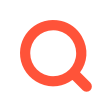

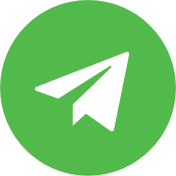
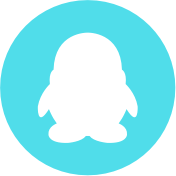

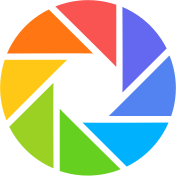


 首页
首页